Win11无法打开txt文件怎办?Win11无法启动记事本应用的解决方法
[windows11] Win11无法打开txt文件怎办?Win11无法启动记事本应用的解决方法有不少朋友反应Win11无法打开txt文件,其实解决方法很简单,本文就爱大家带来了Win11无法启动记事本应用的解决方法,需要的朋友一起看看吧... 22-08-30
打开记事本就提示:无法启动此应用程序。请尝试重新安装应用程序以解决该问题。这是有使用win11系统用户遇到的问题,不知道怎么解决,这篇文章是本站给大家带来的win11无法打开txt文件解决方法。

无法启动此应用程序。请尝试重新安装应用程序以解决该问题。
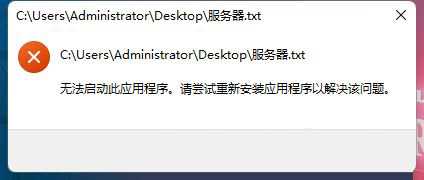
1、首先,按键上的【 win + x 】组合键,或右键点击任务栏上的【windows开始徽标】,在打开的右键菜单项中,选择【设置】;
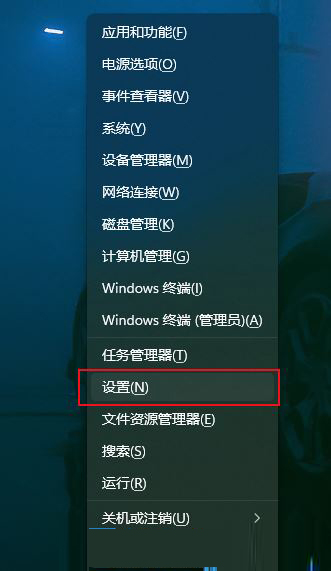
2、设置也可以在任务栏空白处点击右键,然后选择【任务栏设置】;
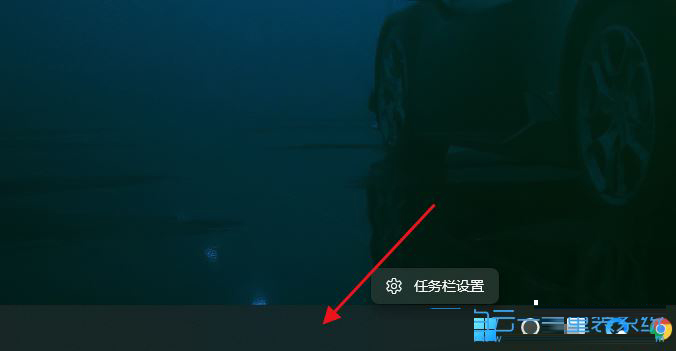
3、设置窗口,左侧边栏,点击【应用】,右侧点击【应用和功能】,
在应用列表中定位到记事本,然后点击右侧后面的【三点图标】,在菜单中选择【高级选项】;
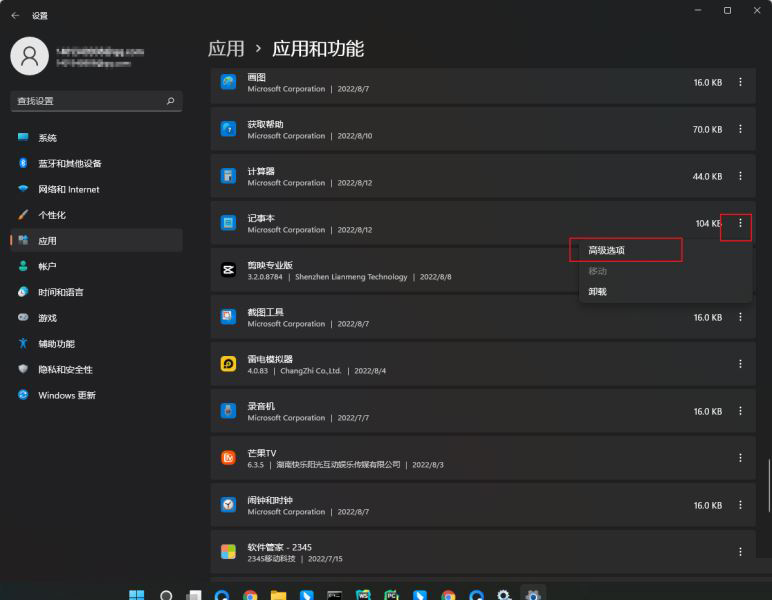
4、当前路径为:应用 > 应用和功能 > 记事本,找到重置栏目,点击下面的【修复】按钮即可;
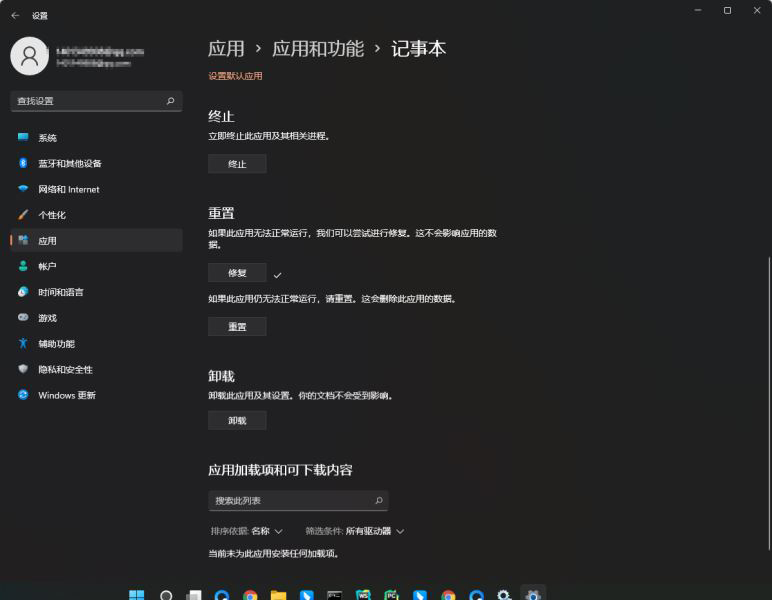
5、如果记事本还是打不开,也就说明修复无效,可以点击【重置】;
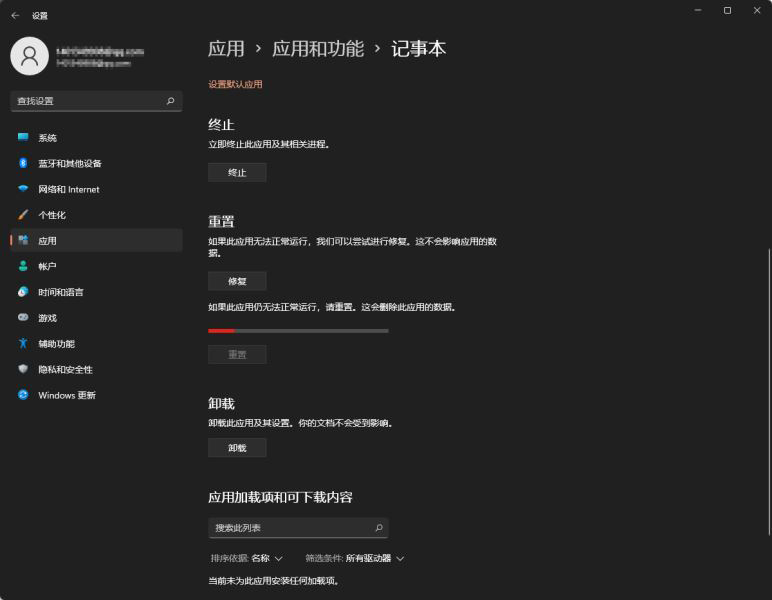
以上就是win11无法打开txt文件怎办|win11无法启动记事本应用,希望对大家有所帮助,更多相关内容请继续关注代码网。
相关文章:
-
[windows11] Win11怎么更新系统修复?Win11更新系统修复方法Windows11怎么进行系统修复呢?本文就为大家带来了详细的解决方法,需要的朋友一起看看吧... 2…
-
[windows11] Win11如何限制带宽流量?Win11限制带宽流量的方法Win11如何限制带宽流量?本文就为大家带来了Win11系统设置流量上限方法,需要的朋友一起看看吧.…
-
-
[windows11] Win11更新后没有声音?Win11更新后没有声音的五种解决方法一些更新了win11系统的用户告诉小编他们的电脑在更新后没有声音,这是怎么回事?本文就为大家…
-
[windows11] Win11 edge浏览器看视频绿屏解决方法近期有部分Win11用户反映在使用edge浏览器看视频时,电脑出现了绿屏的情况,本文就为大家带来了Win11 e…
-
[windows11] win11 c盘分区多大合适?win11 c盘分区图文教程我们在重装系统的时候都会对硬盘进行分区,但是很多用户不知道给硬盘分区多大才合适,本文就为大家带来了…
版权声明:本文内容由互联网用户贡献,该文观点仅代表作者本人。本站仅提供信息存储服务,不拥有所有权,不承担相关法律责任。
如发现本站有涉嫌抄袭侵权/违法违规的内容, 请发送邮件至 2386932994@qq.com 举报,一经查实将立刻删除。

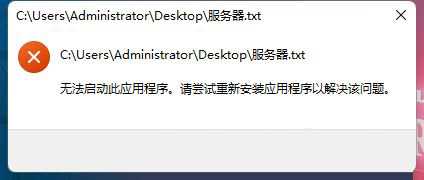
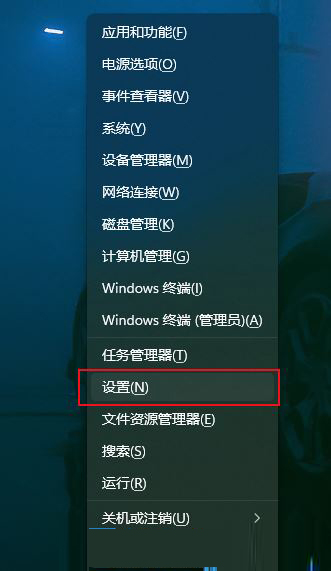
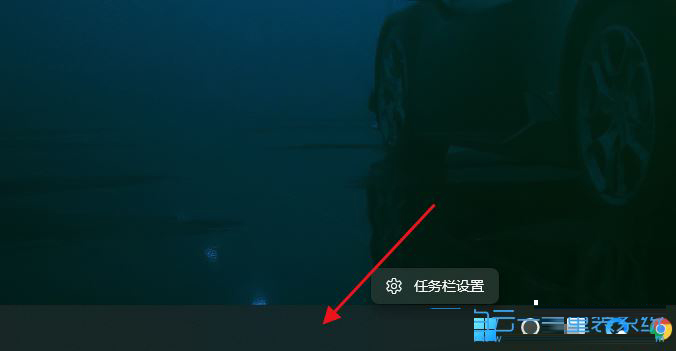
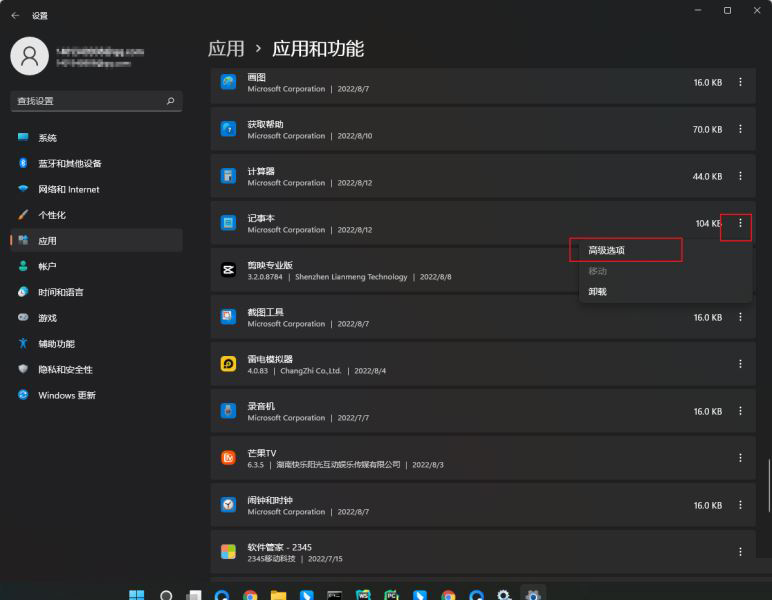
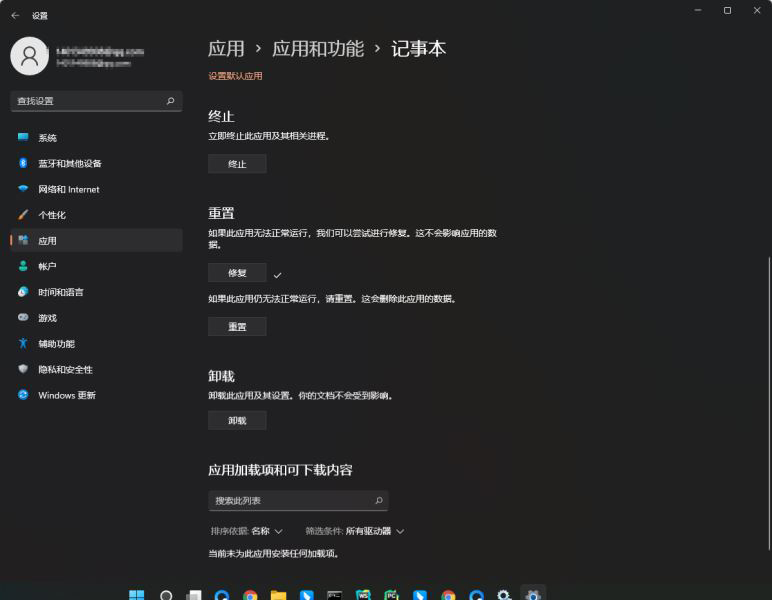
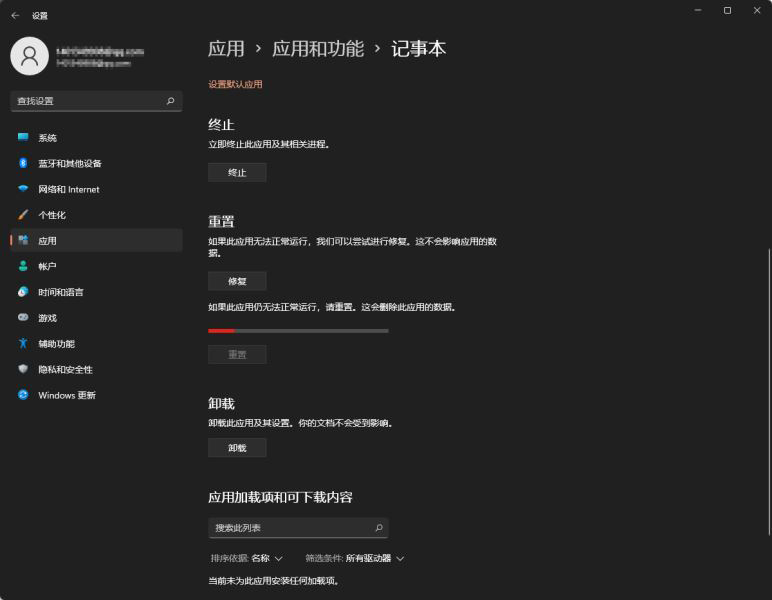


发表评论